Инструкция по перехвату HTTP-запросов из приложения Vasl через PCAPdroid
Необходимые инструменты
-
Android-устройство с установленным приложением банка Vasl
-
Приложение PCAPdroid: https://play.google.com/store/apps/details?id=com.emanuelef.remote_capture
Установка и настройка PCAPdroid
-
Установите PCAPdroid на то же устройство, где уже установлен Vasl.
-
Откройте PCAPdroid, перейдите в настройки.
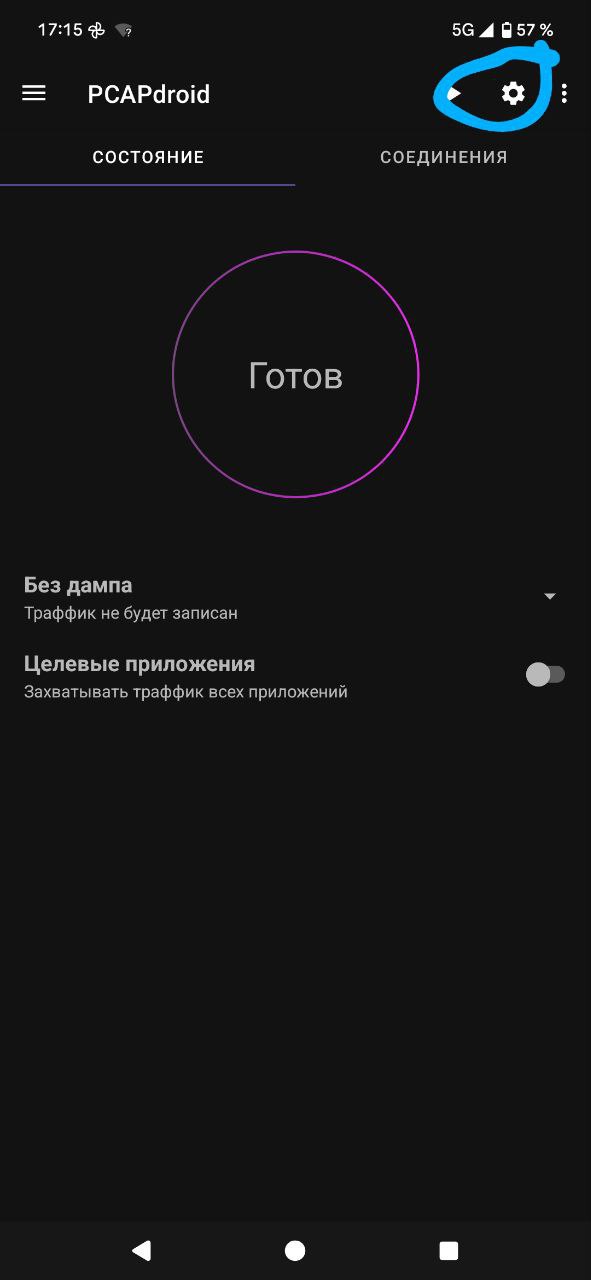
-
Включите опцию "Дешифровка трафика" (Decrypt HTTPS).
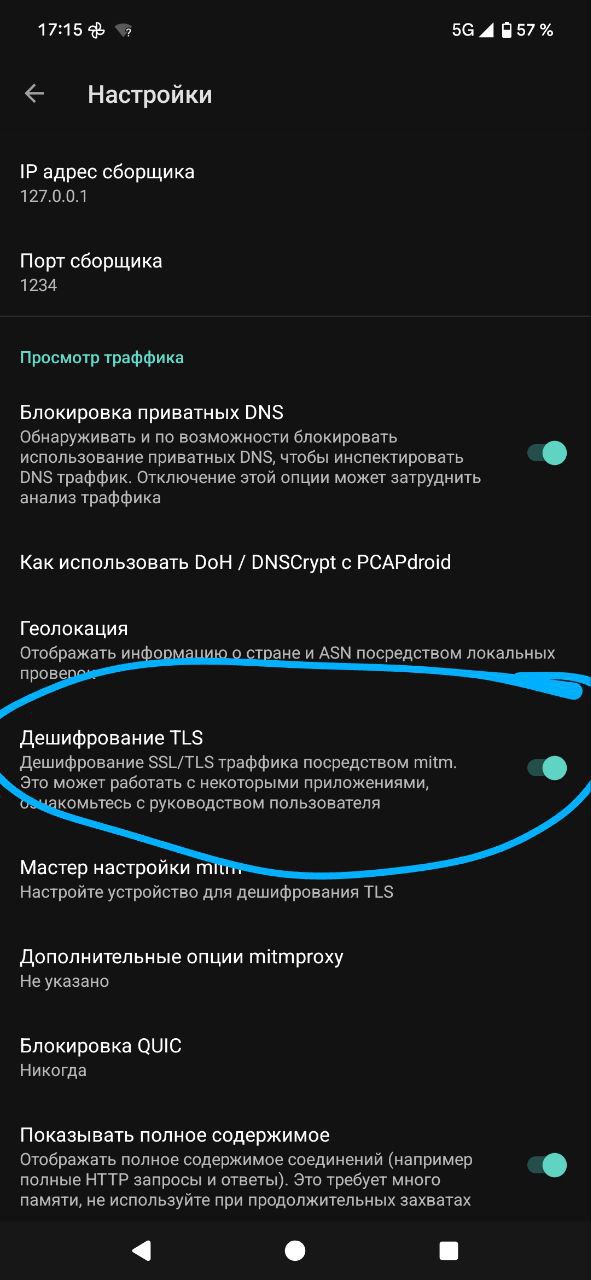
-
Приложение предложит установить аддон: Скачайте и установите его.
-
После установки аддона будет сгенерирован SSL-сертификат.
-
Добавьте сгенерированный сертификат в систему Android: Откройте «Настройки» > «Безопасность» > «Установить сертификаты».

-
Выберите пользовательский сертификат и установите его.
-
В PCAPdroid перейдите в меню "Целевые приложения" (Target Apps) и выберите Vasl.
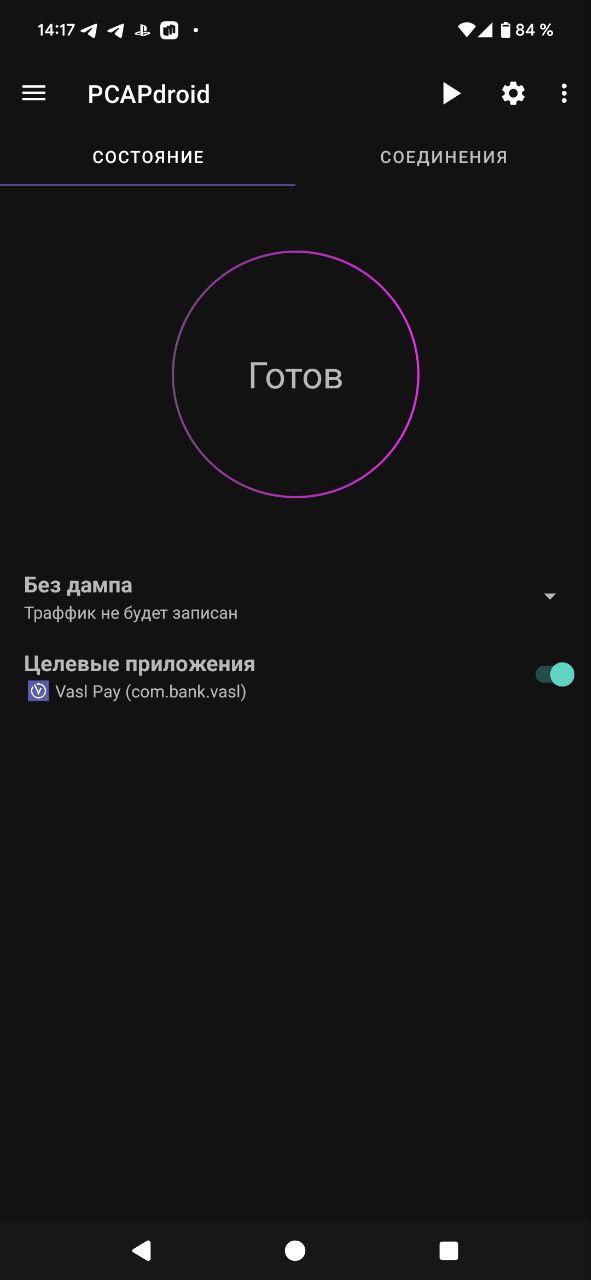
Получение HTTP-запроса
- В приложение PCAPdroid нажмите кнопку Play или Готов.
- Откройте приложе�ние Vasl.
- Сгенерируйте код на любую сумму.
- Сразу после этого переключитесь в PCAPdroid.
- Найдите последний HTTP POST-запрос, аналогичный следующему примеру:
POST /CheckAccount?CallsigNumber=12.00&ServiceId=492 HTTP/1.1
user-agent: Dart/3.7 (dart:io)
accept: application/json
deviceid: BP2A.250605.031.A2unknown
accept-encoding: gzip
content-length: 0
host: pay.vasl.tech
passwordhash: f95145d3b7a732187ccdf248fa5038d8490b92ed
hashcode: a0c2c1b05ec1692603140282c42e0793c91a763b
content-type: application/json
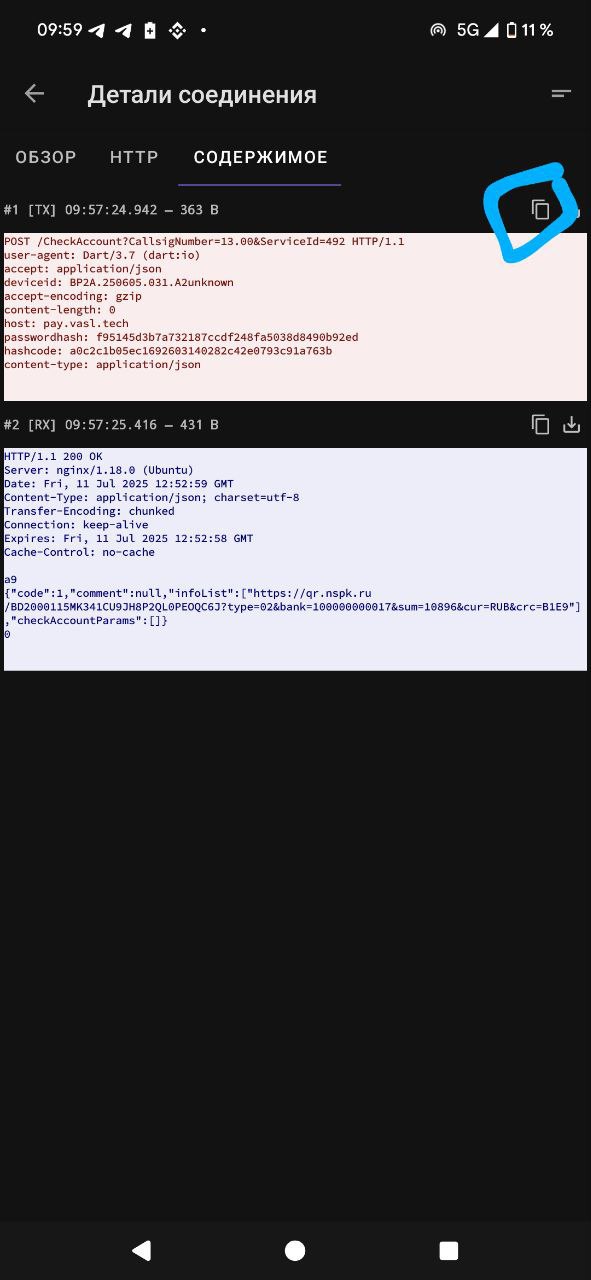
💡 Важно: Нас интересует именно этот HTTP-запрос, содержащий заголовки:
passwordhash
hashcode
deviceid
Использование в Личном Кабинете (ЛК)
- Перейдите в ЛК и создайте новый реквизит.
- В поле HTTP-запрос вставьте запрос, который вы скопировали из PCAPdroid.
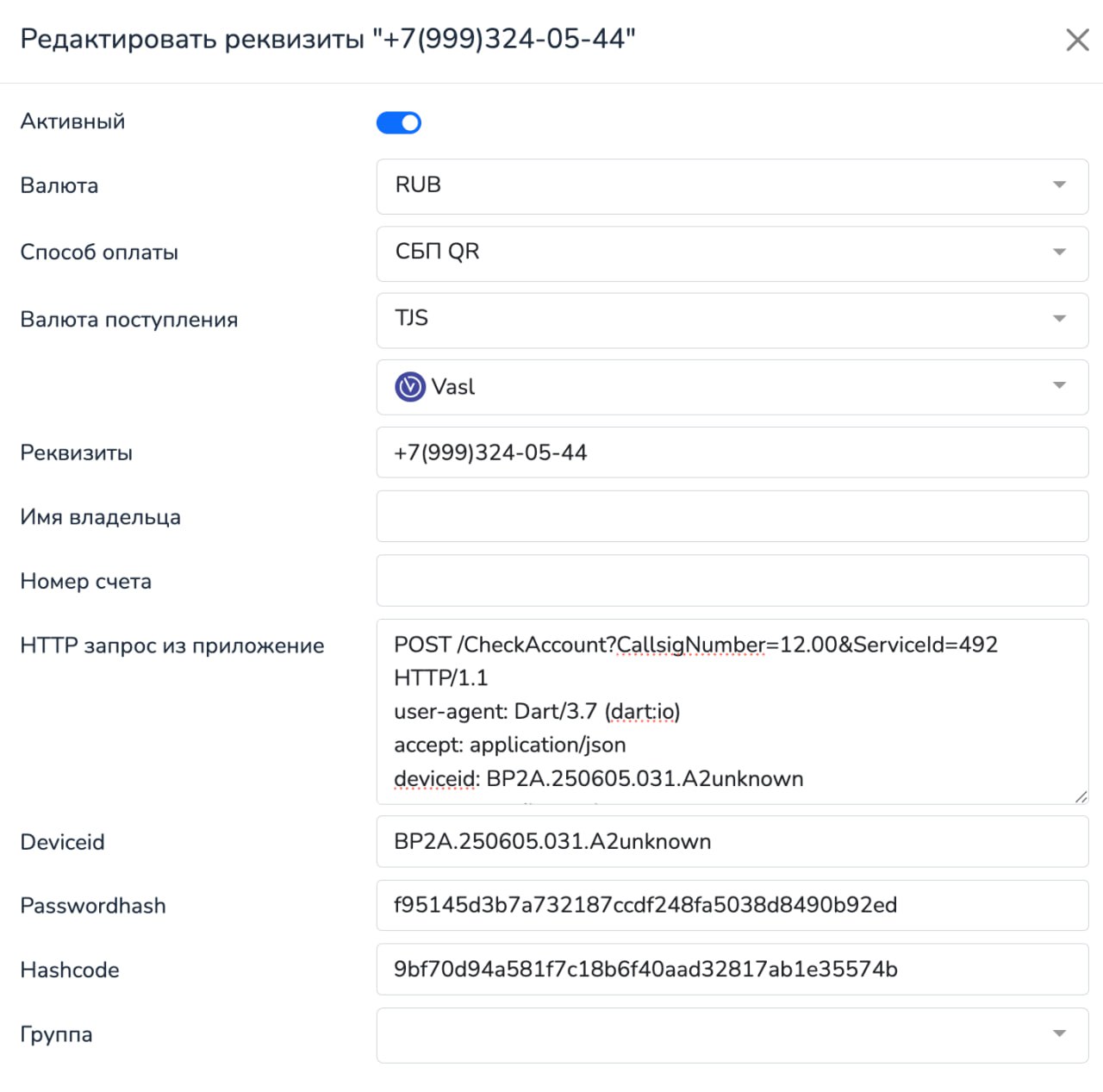
- После вставки остальные поля (passwordhash, hashcode, deviceid) заполнятся автоматически.
- Сохраните реквизит.